Excel在固定资产管理中的应用.docx
《Excel在固定资产管理中的应用.docx》由会员分享,可在线阅读,更多相关《Excel在固定资产管理中的应用.docx(15页珍藏版)》请在冰豆网上搜索。
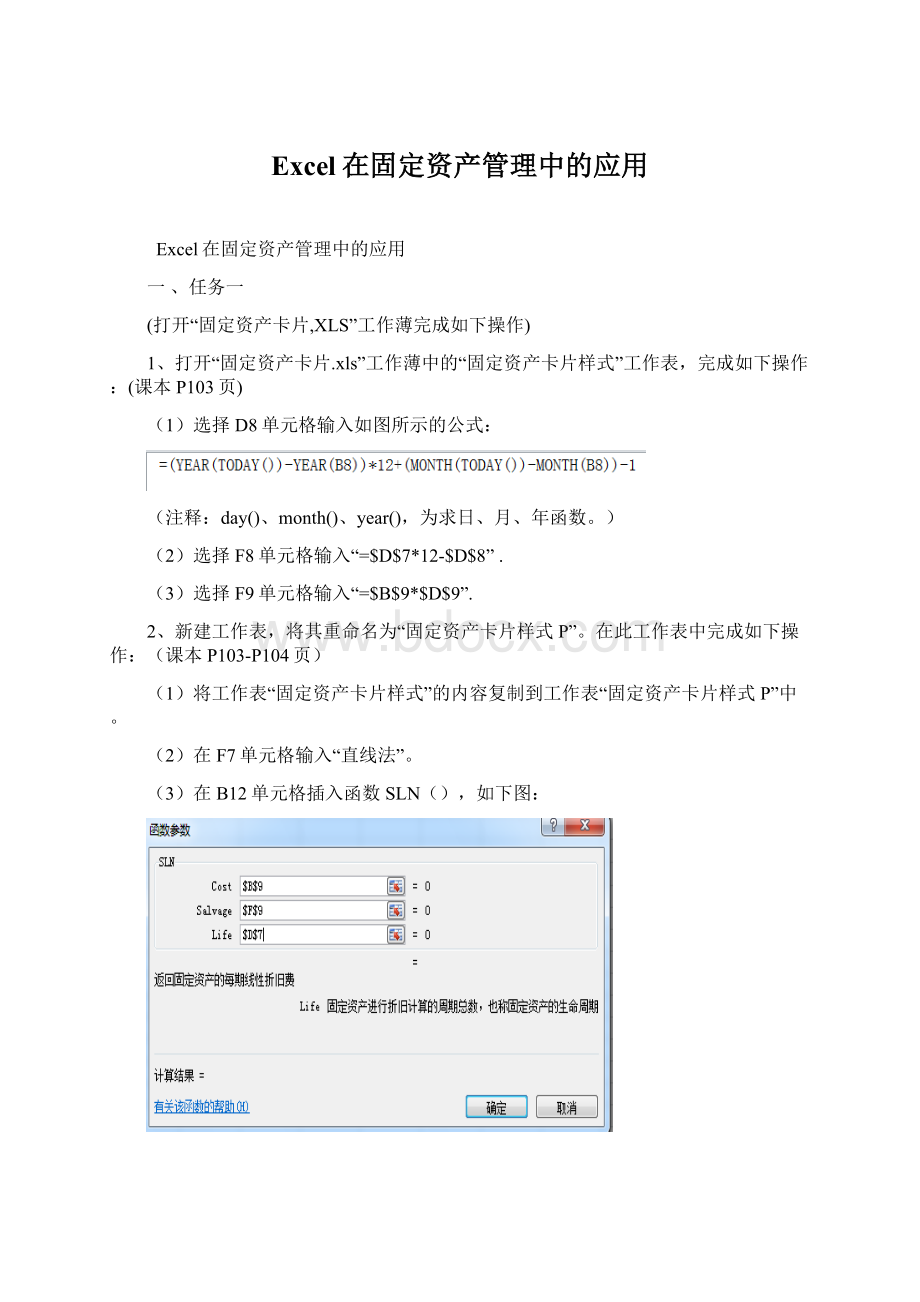
Excel在固定资产管理中的应用
Excel在固定资产管理中的应用
一、任务一
(打开“固定资产卡片,XLS”工作薄完成如下操作)
1、打开“固定资产卡片.xls”工作薄中的“固定资产卡片样式”工作表,完成如下操作:
(课本P103页)
(1)选择D8单元格输入如图所示的公式:
(注释:
day()、month()、year(),为求日、月、年函数。
)
(2)选择F8单元格输入“=$D$7*12-$D$8”.
(3)选择F9单元格输入“=$B$9*$D$9”.
2、新建工作表,将其重命名为“固定资产卡片样式P”。
在此工作表中完成如下操作:
(课本P103-P104页)
(1)将工作表“固定资产卡片样式”的内容复制到工作表“固定资产卡片样式P”中。
(2)在F7单元格输入“直线法”。
(3)在B12单元格插入函数SLN(),如下图:
(4)在F11单元格输入:
=$B$9,在E12单元格输入:
=E11+B12;在F12单元格中输入:
=$F$11-E12
3、在“固定资产卡片”工作簿中新建工作表,将其重命名为“固定资产卡片样式G”,将“固定资产卡片样式P“工作表的内容复制到“固定资产卡片样式G”工作表中,完成如下操作:
(课本P105)
(1)修改单元格内容:
在C7单元格输入“总工作量”。
在F7单元格输入“工作量法”。
在C8单元格输入“已完成工作量”。
在E8单元格输入“尚可完成工作量”。
在A10单元格输入“工作量”。
在B10单元格输入“单位折旧额”。
在F10单元格输入“折余价值”。
(2)将计算公式进行修改
在D8单元格输入:
=SUM($A$11:
$A$12)
在F8单元格输入:
=$D$7-$D$8
在E12单元格输入:
=E11+B12*A12
完成以上操作步骤的结果如下图:
4、在“固定资产卡片”工作簿中新建工作表,将其重命名为“固定资产卡片样式S”,复制“固定资产卡片样式P”工作表中的内容到“固定资产卡片样式S”工作表中,在此工作表中完成如下操作:
(课本P105—P106页)
(1)在F7单元格中输入“双倍余额递减法”
(2)B12单元格插入函数DDB(),此函数是为双倍速余额递减下计提折旧的函数,函数的功能是返回某项固定资产指定期间的折旧额。
如下图:
提示:
计算结果为“#NUM!
”,是因为函数中引用的单元格地址无值。
完成以操作步骤的结果如下图:
5、在“固定资产卡片”工作簿中新建工作表,将其重命名为“固定资产卡片样式N”,将“固定资产卡片样式P”工作表中内容复制到“固定资产卡片样式N”工作表中,在此工作表中完成如下操作:
(课本P107页)
(1)F7单元格中输入“年数总和法”
(2)选择B12单元格,插入函数SYD(),它是一个财务函数,为年数总和法下计提折旧的函数,它的功能是返回某固定资产指定期间的折旧额,如下图:
完成结果如下图:
提示:
计算结果为“#NUM!
”,是因为函数中引用的单元格地址无值。
6、输入资产编号为1001—1013的固定资产卡片(课本P108页)
(1)在“固定资产卡片”工作簿中,新建工作表,将其工作表重命名为“卡片P001”。
再将“固定资产卡片样式P”工作表的内容复制到工作表“卡片P001”中。
(2)把“山东丰源公司固定资产信息”表的内容输入到“卡片P001”工作表中;完成结果如下图
(3)重复以上操作,完成资产1002――1013固定资产卡片的输入.
(一)完成效果”卡片P002”工作表如下图:
(二)完成效果”卡片P003”工作表如下图:
(三)完成效果”卡片P004”工作表如下图:
(四)完成效果”卡片P005”工作表如下图:
(五)完成效果”卡片P006”工作表如下图:
(六)完成效果”卡片P007”工作表如下图:
(七)完成效果”卡片P008”工作表如下图:
(八)完成效果”卡片P009”工作表如下图:
(九)完成效果”卡片P010”工作表如下图:
(十)完成效果”卡片P011”工作表如下图:
(十一)完成效果”卡片P012”工作表如下图:
(十一)完成效果”卡片P013”工作表如下图:
7、输入资产编号为2014的固定资产卡片(课本P109页)
(1)在“固定资产卡片”工作簿中,打开“固定资产卡片样式G”工作表,复制“固定资产样式G”工作表,并将备份更名为“卡片G001“。
(2)在“卡片G001|中输入资产编号为“2014”的固定资产,如下图:
8、输入资产编号为3015的固定资产卡片、
(1)在“固定资产卡片”工作薄中,打“固定资产卡片样式S”工作表,复制“固定资产样式S”工作表,并将其备份更为为“S001”。
(2)在“卡片S001”中输入资产编号为“3015”的固定资产,如下图:
9、输入资产编号为3016的固定资产卡片
(1)在“固定资产卡片”工作簿中,打开“固定资产卡片样式N”工作表。
复制“固定资产卡片样式工作表,并将备份更名“卡片N001”。
(2)在“卡片N001中输入资产编号为“4016”的固定资产,如下图:
10、填制固定资产清单
打开“固定资产核算”工作簿中的“固定资产清单”工作表,完成以下操作:
(1)在A4单元格输入“=”,单击“在固定资产卡片”工作簿,单击“卡片P001”工作表,选择B3单元格,回车确认。
(观看导入数据视频)
(2)重复以上操作,将“卡片P002——卡片N001的内容导入到”固定资产清单“工作表中;需要导入的列:
资产编号、使用部门、增加方式、使用状况、可使用年限、开始使用日期、折旧方法、固定资产原值,完成效果如下图:
(3)在K4单元格输入日期计算公式:
=(YEAR(TODAY())-YEAR(J4))*12+(MONTH(TODAY())-MONTH(J4))-1
(4)用INT()求出“已使用年份:
已使用年份=已提月份/2【INT()是取整函数)】
(5)计算“月折旧额“
P4=ROUND([固定资产卡片.xls]卡片P001'!
$B$19/12,2
P5=ROUND([固定资产卡片.xls]卡片P002'!
$B$19/12,2
P6=ROUND([固定资产卡片.xls]卡片P003'!
$B$19/12,2
P7=ROUND([固定资产卡片.xls]卡片P004'!
$B$19/12,2
P8=ROUND([固定资产卡片.xls]卡片P005'!
$B$19/12,2
P9=ROUND([固定资产卡片.xls]卡片P006'!
$B$19/12,2
P10=ROUND([固定资产卡片.xls]卡片P007'!
$B$19/12,2
P11=ROUND([固定资产卡片.xls]卡片P008'!
$B$19/12,2
P12=ROUND([固定资产卡片.xls]卡片P009'!
$B$19/12,2
P13=ROUND([固定资产卡片.xls]卡片P010'!
$B$19/12,2
P14=ROUND([固定资产卡片.xls]卡片P011'!
$B$14/12,2
P15=ROUND([固定资产卡片.xls]卡片P012'!
$B$14/12,2
P16=ROUND([固定资产卡片.xls]卡片P013'!
$B$14/12,2
P17=ROUND([固定资产卡片.xls]卡片G001'!
$E$12/12,2
P18=ROUND([固定资产卡片.xls]卡片S001'!
$B$17/12,2
P19=ROUND([固定资产卡片.xls]卡片N001'!
$B$17/12,2
(6)用IF()函数计算“修正的月折旧额1“
如“可使用年限”大于“已使用年份”,那么“修正的月年折旧额1”等于“月折旧额”,否则等于“0”,表达式如下图:
(7)用IF()函数计算“修正的月折旧额2“
如果已用月份小于0,那么“修正的月折旧额2”等于”0“,否则等于“修正的月折旧额1”,表达式如下图
完成效果如下图:
11、在“固定资产核算”工作薄中新建工作表,命名为“固定资产折旧费用分配表”,利用“固定资产折旧计算表”制作如下图所示的透视表: